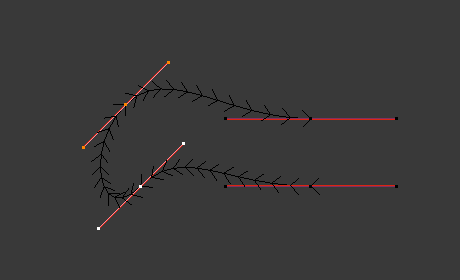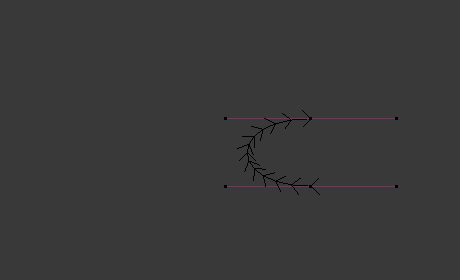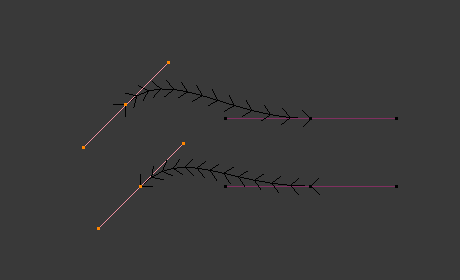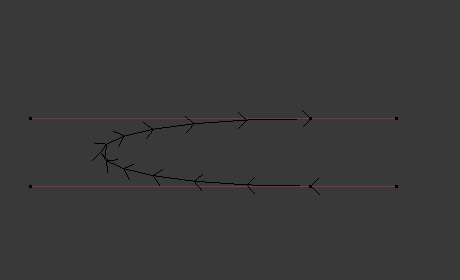Кривая (curve)¶
На этой странице рассматриваются основы редактирования кривых.
Трансформировать (transform)¶
Ссылка
- Режим (mode):
Режим редактирования (edit mode)
- Меню:
Кривую Безье можно редактировать, изменяя местоположение как контрольных точек, так и ручек. В отличие от кривой NURBS, которая имеет только контрольные точки.
- Переместить, Вращать, Масштабировать (move, rotate, scale)
Как и другие элементы в Blender’е, контрольные точки и ручки кривых можно перемещать, вращать или масштабировать, как описано в разделе о базовых трансформациях.
- To Sphere, Shear, Bend, Push/Pull, Warp, Randomize
Инструменты трансформации описаны в одноимённых разделах.
- Переместить/Масштабировать текстурное пространство (move/scale texture space)
Как и другие объекты, кривые имеют пространства текстур, которые можно редактировать.
Радиус (radius)¶
Ссылка
- Режим (mode):
Режим редактирования (edit mode)
- Инструмент (tool):
- Меню:
- Горячая клавиша:
Alt-S
Управляет шириной экструдирования вдоль «хребтовой» кривой. Радиус будет интерполирован от точки к точке (можно проверить по нормалям). Радиус точек задаётся с помощью инструмента трансформации Radius. Или на боковой панели Transform.
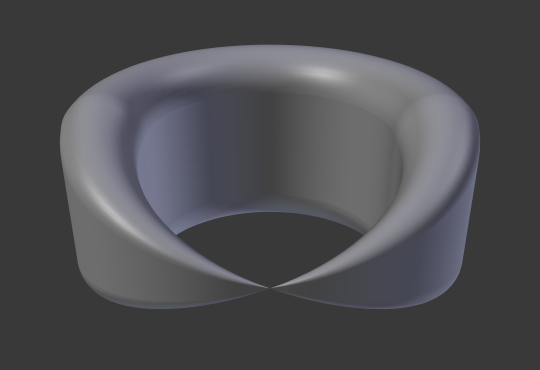
Радиус одной контрольной точки установлен на ноль.¶
Зеркало (mirror)¶
Ссылка
- Режим (mode):
Режим редактирования (edit mode)
- Меню:
- Горячая клавиша:
Ctrl-M
Также доступен инструмент Mirror, который ведёт себя точно так же, как и с вершинами меша.
Привязать (snap)¶
Ссылка
- Режим (mode):
Режим редактирования (edit mode)
- Меню:
- Горячая клавиша:
Shift-S
Привязка для мешей также работает и с компонентами кривых. Привязка будет влиять как на контрольные точки, так и на их ручки, за исключением влияния на самих себя (другие компоненты активной кривой). Привязка работает с 2D-кривыми, но точки будут ограничены локальными осями XY.
Прокрутить / Оборот (spin)¶
Ссылка
- Режим (mode):
Режим редактирования (edit mode)
- Меню:
Оператор Spin работает только для одномерных объектов-поверхностей. Его использование для кривых в настоящее время невозможно, полная характеристика документирована в разделе по редактированию поверхности.
Добавить дубликат (add duplicate)¶
Ссылка
- Режим (mode):
Режим редактирования (edit mode)
- Меню:
- Горячая клавиша:
Shift-D
Дублирует выделенные контрольные точки вместе с неявно выделенными сегментами кривой (если таковые имеются). Если выделена только ручка – будет продублирована и вся точка. Копия будет выделена, поэтому вы можете переместить её в другое место.
Разделить (split)¶
Ссылка
- Режим (mode):
Режим редактирования (edit mode)
- Меню:
- Горячая клавиша:
Y
Отделяет выделенный сегмент кривой от остальной её части. Эти кривые затем можно перемещать или изменять, не влияя на другую кривую. Если выделена одна контрольная точка – оператор Split создаст новую отдельную свободную контрольную точку, оставив ранее выделенную контрольную точку прикреплённой к остальной части кривой.
Отделить (separate)¶
Ссылка
- Режим (mode):
Режим редактирования (edit mode)
- Меню:
- Горячая клавиша:
P
Отделяет кривые на отдельные объекты.
Обратите внимание: если в объекте Curve имеется только одна кривая – эта операция создаст новый объект Curve без контрольных точек.
Переключить замкнутость (toggle cyclic)¶
Ссылка
- Режим (mode):
Режим редактирования (edit mode)
- Меню:
- Горячая клавиша:
Alt-C
Переключение между незамкнутой кривой и замкнутой кривой (Cyclic). Разомкнуты или замкнуты будут только те кривые, у которых выделена хотя бы одна контрольная точка. Форма замыкающего сегмента основана на начальных и конечных ручках для кривых Безье и, как обычно, на соседних контрольных точках для кривых NURBS. Единственный случай, когда ручка настраиваются после замыкания – это тогда, когда она является типа Auto. На рис. Незамкнутая и замкнутая кривые. отображена одна и та же кривая Безье, незамкнутая и замкнутая.
Это действие работает только с исходной начальной контрольной точкой или с последней добавленной контрольной точкой. Удаление сегмента(-ов) не меняет способ применения действия; оно по-прежнему работает только с начальной и последней контрольными точками. Это означает, что Alt-C может фактически соединить две кривые вместо того, чтобы замкнуть одну! Помните, что когда 2D-кривая замкнута, она создаёт визуализируемую плоскую грань.
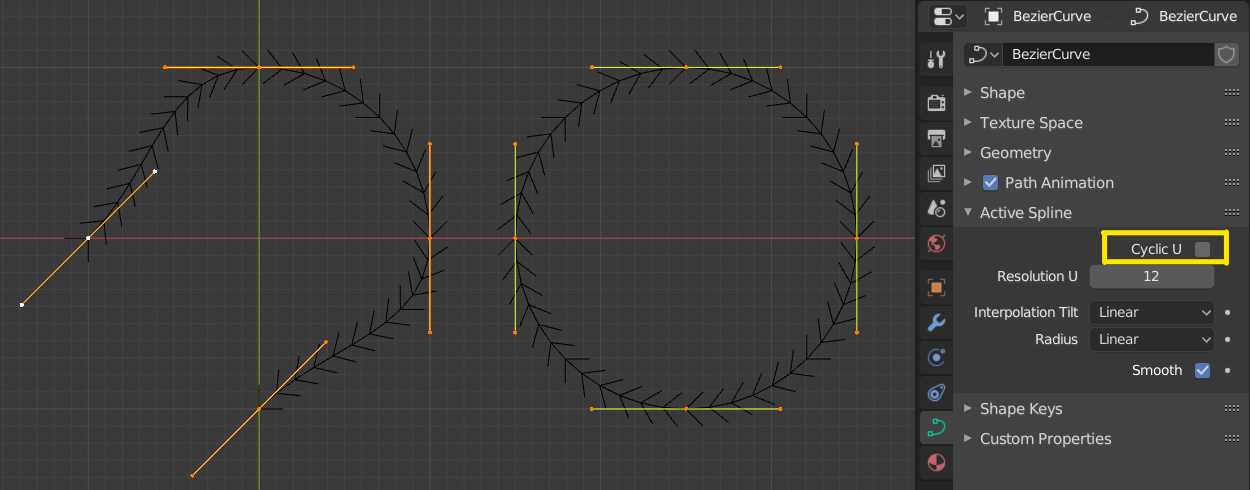
Незамкнутая и замкнутая кривые.¶
Установить тип сплайна (set spline type)¶
Ссылка
- Режим (mode):
Режим редактирования (edit mode)
- Меню:
Преобразует сплайны в объекты между Bézier, NURBS и Poly кривыми. Обратите внимание, что это не «умное» преобразование, т. е. Blender не пытается сохранить ту же форму или то же количество контрольных точек. Например, при преобразовании NURBS в Безье – каждая группа из трёх контрольных точек NURBS становится уникальной точкой Безье (центральная точка и две ручки).
См. также
Конвертировать/из меша.
Показать/скрыть (show/hide)¶
Ссылка
- Режим (mode):
Режим редактирования (edit mode)
- Меню:
- Горячая клавиша:
Alt-H, H, Shift-H
В режиме редактирования вы можете скрывать и проявлять элементы на дисплее. Вы можете показывать или скрывать только контрольные точки, поскольку сегменты отображаются всегда, если только не скрыты все контрольные точки соединённой кривой, в этом случае кривая скрывается полностью.
См. отображение/скрытие в объектном режиме. См. также панель отображения кривой.
Привести в порядок (clean up)¶
Упростить кривую (decimate curve)¶
Ссылка
- Режим (mode):
Режим редактирования (edit mode)
- Меню:
Оператор Decimate Curve уменьшает количество контрольных точек, пытаясь сохранить исходную форму кривых. Этот оператор работает аналогично своему меш-аналогу.
- Соотношение (ratio)
Процент контрольных точек, которые необходимо удалить.
Примечание
Этот инструмент может упрощать только кривые Безье.
Удалить (delete)¶
Ссылка
- Режим (mode):
Режим редактирования (edit mode)
- Меню:
- Горячая клавиша:
X, Delete
Параметры всплывающего меню Delete:
- Вершины (vertices)
Удаление выделенных контрольных точек, без разрыва кривой (т. е. прилегающие точки будут соединены напрямую – объединены, после удаления промежуточных). Помните, что порядок кривой NURBS не может быть больше, чем количество её контрольных точек, поэтому она может уменьшиться, когда вы удаляете какую-либо контрольную точку. Конечно, когда остаётся только одна точка – видимой кривой больше не будет, а когда удалены все точки – удаляется и сама кривая.
- Сегмент (segment)
Удаляет сегмент, соединяющий выделенные контрольные точки, при этом разъединяя их.
Растворить вершины (dissolve vertices)¶
Ссылка
- Режим (mode):
Режим редактирования (edit mode)
- Меню:
- Горячая клавиша:
Ctrl-X
Удаляет выделенные контрольные точки, а оставшиеся сегменты, лишившиеся своих точек, подгоняятся путём регулировки ручек примыкающих контрольных точек.